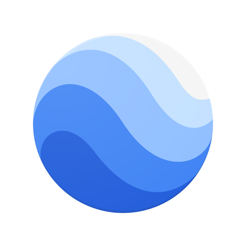Cómo abrir archivos KML (.kml)

La extensión .kml corresponde a ficheros que almacenan información cartográfica (líneas, puntos, imágenes y polígonos) para identificar o etiquetar ubicaciones, añadir contenido HTML, etc.
En este artículo, te enseñaremos cómo visualizar el contenido de archivos KML usando apps online o de escritorio. Además, aprenderás cómo convertirlos a otro tipo de extensión.
Contenido
Usando programas
Una forma más completa de acceder a esta clase de documentos, es instalando programas indicados para efectuar los ficheros KML, entre los cuales están:
File Magic
File Magic es un famoso software de visualización de archivos universal, entre los que resalta el KML. Use esta opción al seguir este procedimiento:
- Descargue y ejecute la herramienta por medio de este link: https://www.filemagic.com/es/.
- Una vez en el programa, diríjase al apartado “Abrir”, ubicado en la barra superior de íconos.
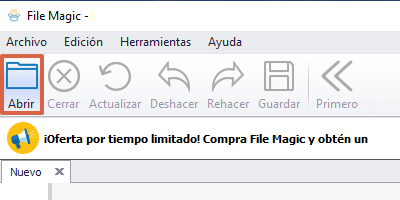
- Aparecerá el Explorador de archivos de Windows, donde deberás encontrar la extensión a transformar y pulsar “Abrir” a fin de observarlo.
Kedit Macro Library
Kedit Macro Library es un programa especializado en la visualización de documentos KML, cuya manera de utilizar es la siguiente:
- Baje e instale la versión demo de este software a través de este link: https://www.kedit.com/kwdemo.html.
- Una vez hecho, ingrese al mismo. Luego, pulse “File” y haga clic en “Open”. De igual forma, puedes acceder a esta función al teclear “Ctrl + O”.

Nota: tienes la alternativa de entrar a esta opción con mayor facilidad al oprimir el ícono de carpeta. - Aparecerá el Explorador de archivos, donde tendrás que buscar el formato y elegir “Abrir”.
- Así, saldrán las líneas con los datos geográficos del mapa.
Con Google Earth
Google Earth permite observar un componente .kml al ocupar cualquier dispositivo, ya sea ordenador o Smartphone. Sin embargo, no facilita la edición del elemento. Utilícela empleando estos pasos:
- Ingrese a Google Earth, ya sea desde la versión web, software o aplicación móvil para Android e iOS.
Nota: en este caso se trabajará con la interfaz para navegadores. No obstante, el procedimiento es similar en cada dispositivo. - En la barra de herramientas ubicada en el lateral izquierdo, presione el ícono correspondiente a “Proyectos”.
- Seguidamente, haga clic en “Abrir”.
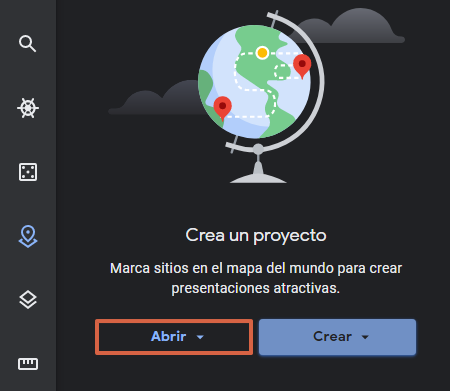
- Luego, deberás seleccionar desde qué lugar importarás el archivo, ya sea al ejecutar un nuevo proyecto con Google Drive, del almacenamiento de su ordenador o servicio de la nube de dicha función.
Accediendo a Gps Visualizer
GPS Visualizer es una plataforma en línea encargada de ejecutar toda clase de documentos relacionados con mapas y perfiles geográficos, entre estos el .kml. Para usarla, siga estos pasos:
- Entre a https://www.gpsvisualizer.com/.
- La página se encuentra en inglés, por lo que puedes efectuar la opción de Google Traductor para pasarla al español, ubicada junto a la barra de direcciones.
- A continuación, haga clic en “Seleccionar archivo” y elija el formato de salida, en esta ocasión “Google Earth” (correspondiente a KML).
- Ahora, presione “Mapearlo” a fin de culminar este proceso.
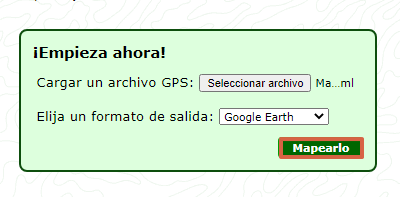
Convertir a XLSX
En caso de que no requieras visualizar un mapa en particular, el usuario cuenta con la alternativa de convertirlo en una extensión XLSX, característica de Excel. Para hacerlo, se puede emplear la página CovertCSV, la cual es posible de utilizar de esta manera:
- Diríjase a https://www.convertcsv.com/kml-to-csv.htm.
- Traduzca la página al español. Esto, haciendo uso de la función ubicada junto a la barra de direcciones.
- Escoja la pestaña por la que subirá su archivo KML, ya sea al elegirlo de la PC, insertar una URL o colocar los datos del elemento.
- Luego, vaya a la sección “KML a Excel”. De esta forma, descargarás la versión XLSX de dicho documento.
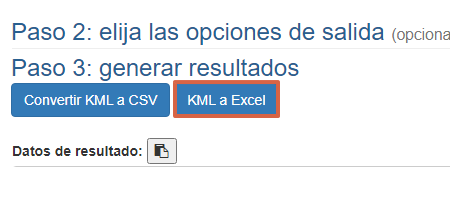
Desde Android
Al optar por una aplicación para Android, como KML Navi Aide es factible ejecutar esta clase de ficheros alojados en el Smartphone. Realice estos pasos a fin de usarla:
- Descargue e instale la app al presionar aquí.Nota: dicha aplicación no pertenece a la Play Store, por tanto, se deberán activar los orígenes desconocidos del móvil para poder descargarla.
- De permiso a KML Navi Aide para acceder al contenido multimedia de su Smartphone.
- Una vez hecho, pulse “LOAD GOOGLE KML FILE”.
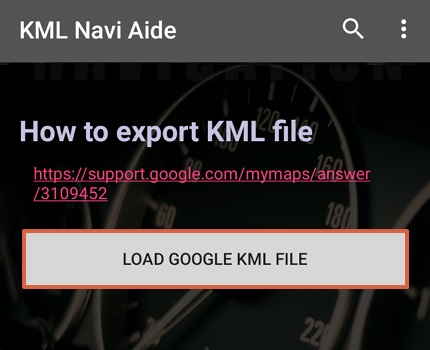
- Serás enviado a la aplicación de Gestión de archivos, donde deberás buscar el formato a visualizar.
Como se ha señalado, existen numerosas maneras de abrir la extensión KML, ya sea al convertir el fichero a XLSX, emplearlo desde Android, a través de GPS Visualizer y Google Earth, así como instalando programas, todo dependerá de las necesidades del usuario.